 | Lançado em 2009, o WhatsApp é atualmente o mensageiro instantâneo com mais usuários no mundo. Segundo números fornecidos pelo Meta -o conglomerado que administra o WhatsApp-, a base de usuários do aplicativo chega a 2 bilhões de pessoas ao redor do globo. Para ter ideia da magnitude desses números, os usuários do WhatsApp são equivalentes a ¼ de toda a população mundial. É fácil presumir que as conversas mantidas pelo aplicativo contém informações importantes, tanto no âmbito pessoal quanto na vida profissional. |

A partir dessa realidade, se torna imprescindível conhecer maneiras de resolver problemas associados às funcionalidades do aplicativo. Embora existam diversos programas que prometem resolver transtornos no uso do mesmo, um software se sobressai.
O que fazer ao perder uma conversa do WhatsApp?
Independentemente dos motivos pelos quais usamos o WhatsApp em nosso cotidiano, todos nós estamos sujeitos a enfrentar problemas. Um dos mais catastróficos é a perda de conversas, o que pode acontecer por formatação, roubo do aparelho ou presença de vírus.
Se isso acontecer com você, qual a solução? Como recuperar o histórico de conversas do WhatsApp? Algumas soluções simples, mas nem sempre eficazes, são a busca por backups prévios e a utilização de serviços de hospedagem de arquivos em nuvem, como o iCloud.
Naturalmente, a maioria dessas soluções mais simples não são eficazes para todas as situações. Diante disto, é recomendado que seja buscado um programa externo, o qual poderá restaurar dados e mídias. O software sobre o qual vamos falar é o MobileTrans.
Wondershare MobileTrans
O MobileTrans é um programa desenvolvido para computadores e disponível em versões pagas e gratuitas. As ferramentas presentes nele são compatíveis com celulares que utilizam os sistemas operacionais Android e iOS.
O Wondershare MobileTrans auxilia usuários a não perderem conversas importantes do WhatsApp de duas diferentes formas: através da realização de backups -o que serve como medida preventiva- e com a restauração de dados apagados, incluindo mensagens e mídias.
É interessante mencionar também que o MobileTrans possui outras ferramentas além das associadas ao WhatsApp. Ele permite a transferência de múltiplas informações entre celulares, incluindo dados de aplicativos como o iTunes, Google Drive e WhatsApp Business.
Como recuperar conversa do WhatsApp com o MobileTrans em 4 passos
Explicado o que é o MobileTrans, chegou a hora de trazermos um "passo a passo" que instrui como você pode usar o programa para ajudá-lo a não perder conversas importantes do WhatsApp. No tutorial abaixo nós vamos focar na recuperação de mensagens apagadas.
1 - Conecte o celular e baixe o programa
Antes de explicarmos como restaurar conversas no WhatsApp utilizando o MobileTrans, é preciso que o smartphone onde o aplicativo está instalado seja conectado ao computador. Para isso, você precisará de um cabo USB e de um PC que possua acesso à internet.
Estabelecida a conexão, o próximo passo consiste no download do MobileTrans, o que pode ser feito diretamente no site. A instalação vem em seguida, bastando que clique no arquivo .exe que foi baixado. Tanto o download quanto a instalação levam poucos segundos.
2 - Confira as ferramentas disponíveis no programa
O MobileTrans possui múltiplas ferramentas úteis. Na janela do programa, que abrirá logo após a instalação, existirão quatro diferentes abas: "Transferência do WhatsApp", "Transferência do celular", "Backup e Restauração" e "Mais". Você pode explorar todas elas.
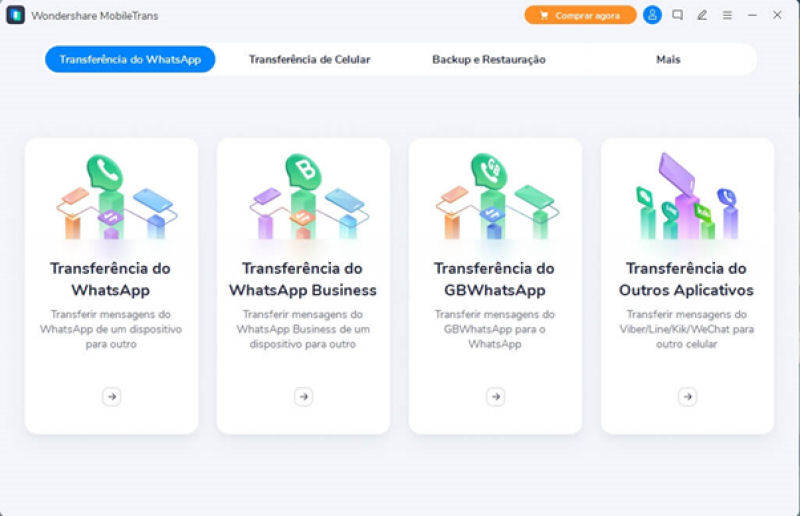
A maioria das ferramentas que ajudam com a perda de conversas no WhatsApp tem como principal objetivo a segurança dos dados contidos no aparelho. O uso de todas as funções do MobileTrans é simples e rápido, bastando que siga as instruções fornecidas na tela.
3 - Selecione a ferramenta de restauração de dados apagados
Conferidas as abas da janela principal do MobileTrans, a ferramenta que estamos procurando estará sob "Backup e Restauração". A opção seguinte que deverá ser escolhida é "Restauração de Dados Apagados do WhatsApp". Na janela seguinte, clique no botão azul "Restaurar".
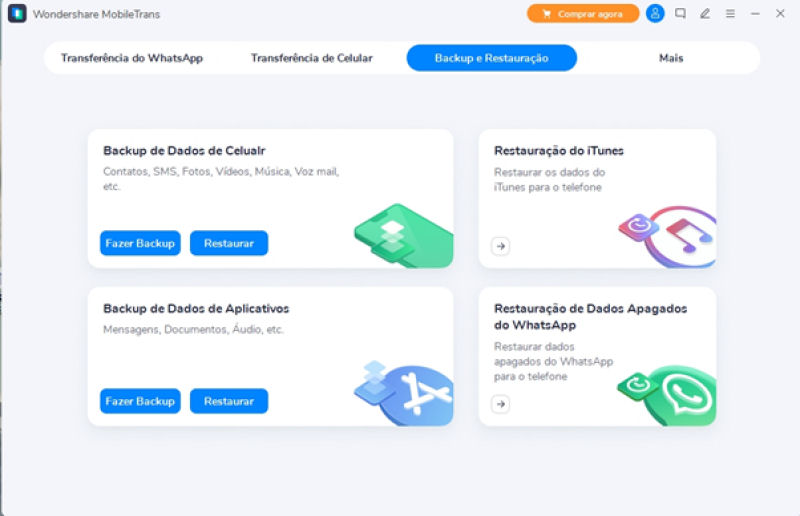
Você imediatamente perceberá que o aparelho celular conectado ao computador aparecerá do lado esquerdo da janela. Ao centro, existirão todos os tipos de arquivos que podem ser recuperados com o MobileTrans. Você pode escolher quantos deles necessitar.
4 - Inicie a recuperação das conversas
Selecionados os tipos de arquivo que deseja recuperar, o passo seguinte é clicar em "Iniciar". O processo é rápido, mas pode levar alguns minutos. A duração da recuperação irá variar de acordo com o número de arquivos sendo recuperados e o tamanho total que eles possuem.
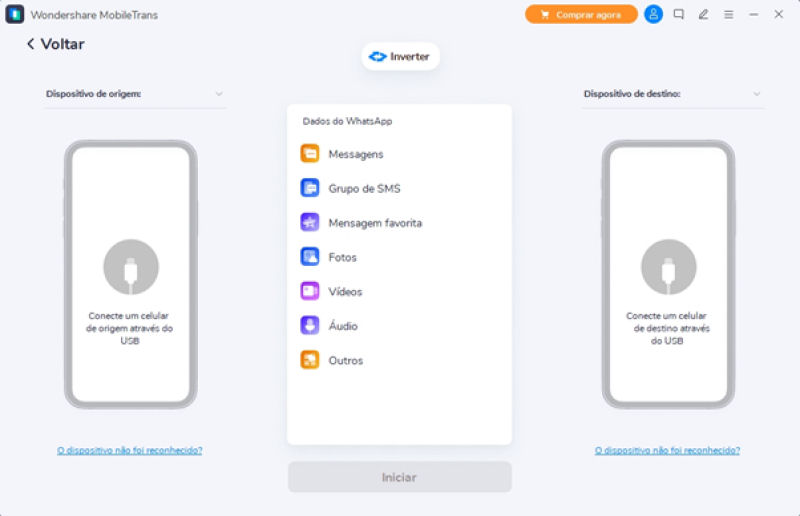
É muito importante que você não interrompa a recuperação, do contrário a tarefa pode ser mal sucedida. Ao fim do processo, o MobileTrans apresentará os dados recuperados, dentre os quais estarão as conversas do WhatsApp e demais mídias escolhidas pelo usuário.
Com o uso do Wondershare MobileTrans, você não precisará de outros programas. A versatilidade do software vem de mãos dadas com a eficácia das suas ferramentas, as quais reduzem as dores de cabeça associadas com perdas de conversas importantes.
O MDig precisa de sua ajuda.
Por favor, apóie o MDig com o valor que você puder e isso leva apenas um minuto. Obrigado!
Meios de fazer a sua contribuição:
- Faça um doação pelo Paypal clicando no seguinte link: Apoiar o MDig.
- Seja nosso patrão no Patreon clicando no seguinte link: Patreon do MDig.
- Pix MDig: 461.396.566-72 ou luisaocs@gmail.com
- Depósito direto em conta corrente do Banco do Brasil: Agência: 3543-2 / Conta corrente: 17364-9
- Depósito direto em conta corrente da Caixa Econômica: Agência: 1637 / Conta corrente: 000835148057-4 / Operação: 1288


Faça o seu comentário
Comentários